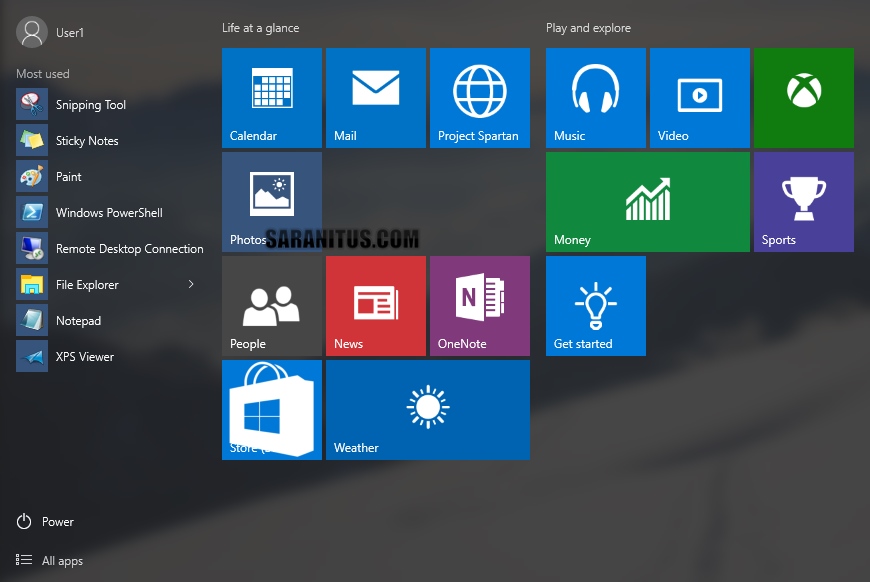ไมโครซอฟท์ออก Windows 10 Insider Preview Build 10130 โดยบิลด์ล่าสุดนี้มีปรับปรุงการทำงานต่อเนื่องจาก Build 10122 เช่น ปรับปรุง Taskbar, Continuum, Microsoft Edge, UX เป็นต้น ใช้ไอคอนแบบใหม่ และแก้ไขบั๊กต่างๆ แต่เฉพาะผู้ใช้ Build 10122 ที่ตั้งค่าวงแหวน (Ring) เป็น Fast เท่านั้นที่สามารถอัพเดต Build 10130 ได้ สำหรับผู้ที่ตั้งค่าวงแหวนเป็น Slow จะต้องรอไปอีกระยะจึงจะสามารถอัพเดตเวอร์ชันใหม่ได้ เช่นเดียวกับไฟล์ไอเอสโออิมเมจที่จะออกพร้อมกันครับ
!!!Windows 10 Insider Preview ยังเป็นเวอร์ชันทดสอบ ไม่แนะนำให้ติดตั้งบนเครื่องคอมพิวเตอร์ที่ใช้งานจริง นะครับ
วิธีอัพเดต Windows 10 Insider Preview Build 10130
โดยทั่วไปแล้ว Windows 10 จะทำการติดตั้งอัพเดตใหม่ซึ่งรวมถึงบิลด์ใหม่ให้โดยอัตโนมัติ ดังนั้นผู้ใช้จึงไม่ต้องดำเนินการตั้งค่าอะไรเป็นพิเศษเพื่ออัพเดตเป็น Build 10130 แต่ถ้าใครต้องการทำการตรวจสอบและติดตั้งอัพเดตด้วยตนเองให้คุณทำตามขั้นตอนดังต่อไปนี้ ครับ
1. แตะหรือคลิกเมนูเริ่ม (Start) หรือกดปุ่ม Windows บนแป้นพิมพ์ จากนั้นแตะหรือคลิก Settings
ทิป: บนหน้าเดสก์ท็อป แตะหรือคลิก Notification แล้วแตะหรือคลิก All Settings
2. บนหน้า Settings ให้แตะหรือคลิก Update & security
Update & security
3. บนหน้า Update & security ในบานหน้าต่างนำทางด้านซ้ายมือให้แตะหรือคลิก Windows Update จากนั้นด้านขวามือให้แตะหรือคลิก Check for updates แล้วรอจนการดาวน์โหลดและติดตั้งแล้วเสร็จ
Check for updates
4. ทำการเริ่มต้นเครื่องคอมพิวเตอร์เพื่อให้การติดตั้งอัพเดต Build 10130 เสร็จสมบูรณ์ เมื่อเครื่องพร้อมใช้งานระบบก็จะได้อัพเดตเป็นเวอร์ชันใหม่
Installing Windows 10 Insider Preview
Start
ดาวน์โหลด Windows 10 Insider Preview Build 10130
สำหรับผู้ใช้ใหม่ที่ยังไม่มีเครื่อง Windows 10 Insider Preview นั้นต้องทำการติดตั้ง Windows ใหม่ (Clean Install) โดยสามารถทำการดาวน์โหลดไฟล์ไอเอสโออิมเมจ Build 10074 (ในขณะที่เขียนเรื่องนี้ยังไม่ออกไฟล์ไอเอสโออิมเมจเวอร์ชัน Build 10130) ได้จากเว็บไซต์ Windows Insider Program ตามวิธีการที่ผมได้อธิบายไว้ในเรื่อง วิธีดาวน์โหลด Windows 10 Insider Preview ขั้นตอนนี้จะต้องลงชื่อเข้าระบบด้วยบัญชีไมโครซอฟท์ เช่น บัญชี Outlook หรือ Hotmail เป็นต้น ครับ
Product Key สำหรับเปิดใช้งาน Windows 10 Insider Preview
การติดตั้ง Windows 10 Insider Preview นั้นไม่ต้องป้อนหมายเลขผลิตภัณฑ์ แต่ในกรณีที่คุณได้รับการแจ้งเตือนให้ทำการเปิดใช้งาน (Activate) Windows หรือว่าต้องการกู้คืนระบบให้ท่านใช้หมายเลขผลิตภัณฑ์ด้านล่างในการดำเนินการดังกล่าวครับ
- Windows 10 Insider Preview – Build 10074: 6P99N-YF42M-TPGBG-9VMJP-YKHCF
- Windows 10 Enterprise Insider Preview: VTNMT-2FMYP-QCY43-QR9VK-WTVCK
ผลการอัพเดต
หลังจากทำการอัพเดต Windows 10 Insider Preview เป็น Build 10130 เสร็จเรียบร้อย ระบบจะมีหมายเลขเวอร์ชันและรายละเอียดอื่นๆ ดังรูปด้านล่าง โดยบิลด์ล่าสุดนี้จะหมดอายุในวันที่ 1 ตุลาคม 2558 (ฺBuild 10122 หมดอายุวันที่ 2 ตุลาคม 2558?)
ข้อมูลอ้างอิง:
Windows Blog